Android наэкранные кнопки – [Конкурс] Альтернативные варианты управления Android, избавляемся от экранных кнопок — android.mobile-review.com
Как включить наэкранные кнопки, если физические больше не работают
Все и всегда ломается неожиданно. Уронить телефон на кафельный пол – досадная случайность, утопить его в ванне – банальность, которая встречается чаще, чем кажется поначалу. Статистика обращений в сервисные центры содержит немало жалоб на случайности из серии «оно упало и разбилось» еще чаще, чем утопления. При этом не стоит ожидать, что первое же падение унесет с собой сенсорную подложку или даже сам экран – в большинстве случаев последствия досадных случайностей выглядят не столь разрушительно. Среди прочего, это внезапная неработоспособность физических кнопок «назад, домой и меню». Если эта неприятность случилась и с вашим телефоном, а денег на ремонт пока что нет – не беспокойтесь. Есть сравнительно простое решение этой распространенной проблемы. Сейчас мы научим вас, как включить наэкранные кнопки на смартфоне, если физические больше не работают.
Чтобы все получилось, необходимо получить Root права. Доступ администратора к недрам системных файлов иногда заполучить сложно. Но с появлением приложений, получающих необходимый доступ за вас, больше не нужно читать многостраничные инструкции. Просто установите программу Kingo Root на ваш компьютер и подключите телефон. Единственное, что нужно сделать, пока проходит установка программы – в настройках телефона, разделе «безопасность» разрешить «Отладку по USB». Вот и все. Нажав большую кнопку Root в интерфейсе
Шаг второй выглядит немного сложнее. Вам потребуется скачать из Google Play (или чуточку…альтернативных источников) программу Root Explorer. Установите ее на ваш смартфон. Запустите это приложение, найдите каталог System, а в нем – build.prop. Если такого файла в системном каталоге не видно, не беда. В верхнем углу программы есть троеточие – тапните по нему, чтобы открыть подменю. В настройках программы отметьте пункт «Показывать скрытые файлы». Пропажа тут же обнаружится.
В левом углу Root Explorer находится еще один нужный нам пункт – r/w. Коснитесь его один раз и подтвердите свой выбор. Это действие активирует возможность редактировать системные файлы. Теперь коснитесь build.prop и удерживайте палец на нем. Верхнее меню изменится и из выпадающего списка (во все том же троеточии) вы найдете подпункт «открыть в текстовом редакторе».
Пролистайте открытый файл до самого низа – все эти длинные списки настроек пока не нужны. В самом низу добавьте строку qemu.hw.mainkeys=0. Сохраните файл и перезагрузите телефон.
Готово, в самом низу экрана появились три наэкранные кнопки – аналогичные тем, что вы можете увидеть на экране любого планшета. А после ремонта физических кнопок виртуальные вполне получится скрыть обратно, заменив строку qemu.hw.mainkeys=0 на qemu.hw.mainkeys=1 и снова перезагрузив аппарат.
Посиделки по вторникам №91. Наэкранные или сенсорные кнопки? — android.mobile-review.com
5 июля 2016
Евгений Вильдяев
Вконтакте
Google+
Удивительно, но я до сих пор не писал о проблеме с сенсорными/наэкранными кнопками, хотя регулярно спорю об этом с комментаторами в Disqus. Исправляю этот недочёт!
Начать сегодняшние посиделки хотел бы с воспоминаний о своём первом Android-смартфоне — HTC Desire HD. Несмотря на то, что в общем и целом аппарат мне очень нравился, у него был ряд определенных недостатков. И сенсорные кнопки под экраном как раз являлись одним из них. Вспомните свои первые аппараты на Android, сколько времени вы проводили с ними! Не могу утверждать за всех, но про себя уж точно: первые пару недель я просто не выпускал аппарат из рук: читалки, видеоплееры, игрушки, всякие приложения; смартфон использовался на всю катушку. Особенно мне нравились уже старенькие гоночки Asphalt 5, в которых я проводил изрядное количество времени. И вот примерно на каждой третьей трассе я обязательно задевал одну из сенсорных кнопок большим пальцем или ладонью. Это безумно бесило и расстраивало. Более того, производители и Google не торопились исправлять ситуацию, поэтому проблема перекочевала с Desire HD на Desire S, потом на Galaxy S2, а с него на первый Galaxy Note и только в Galaxy Nexus была решена появлением наэкранных кнопок.
Я и сейчас считаю их более практичными с любой точки зрения. Во-первых, наэкранные кнопки скрываются в приложениях, которым необходим полноэкранный режим (игры, видео, читалки). Во-вторых, они позволяют избежать случайных нажатий, характерных для сенсорных клавиш под дисплеем. В-третьих, с их помощью можно либо увеличить диагональ экрана при тех же габаритах, либо уменьшить размеры смартфона при той же диагонали. Единственный минус наэкранных кнопок в том, что они отнимают немного места у обычных приложений и лаунчера. Но лично меня это совсем не печалит, ведь плюсы, на мой взгляд, куда существеннее.
Но в комментариях я заметил, что некоторые предпочитают именно сенсорные кнопки, поэтому в рамках сегодняшних посиделок решил поинтересоваться у вас, уважаемые читатели, какой вариант размещения кнопок ближе вам и почему?
EasyTouch — экранная кнопка home Android
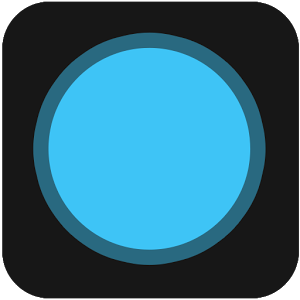
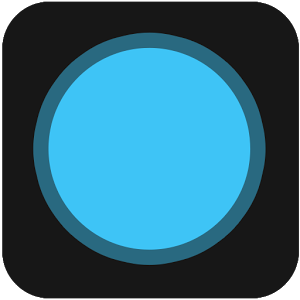
- Обновлено: 04.10.2019
- Google Play: Открыть
- Просмотров: 40 812
Русский язык: не известно
EasyTouch – приложение для андроид, позволяющее получить доступ к функциям смартфона при помощи пары касаний. После загрузки приложения, на экране смартфона появляется одна небольшая кнопочка, которая наложена на все остальные процессы в смартфоне.
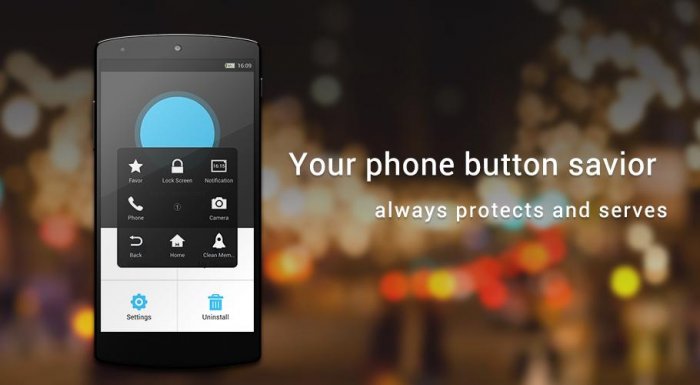
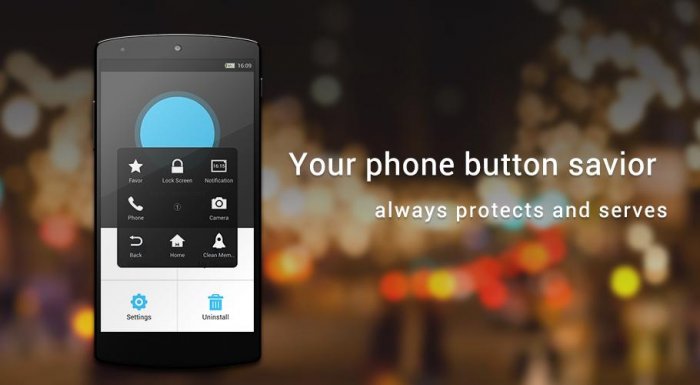
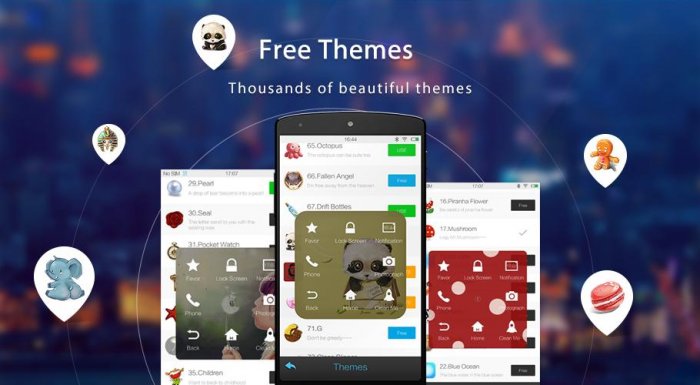
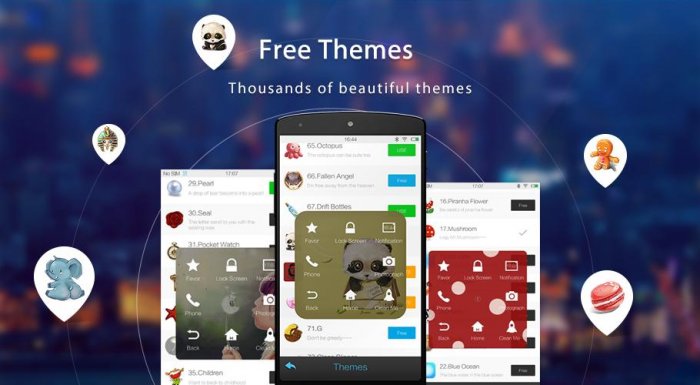
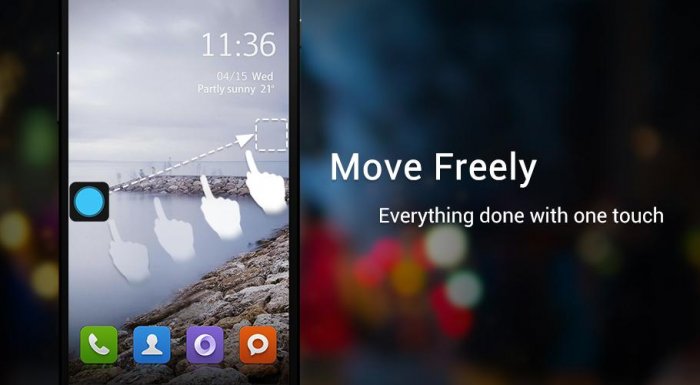
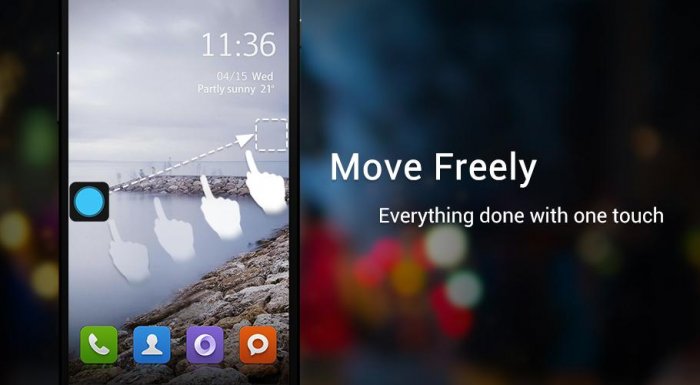
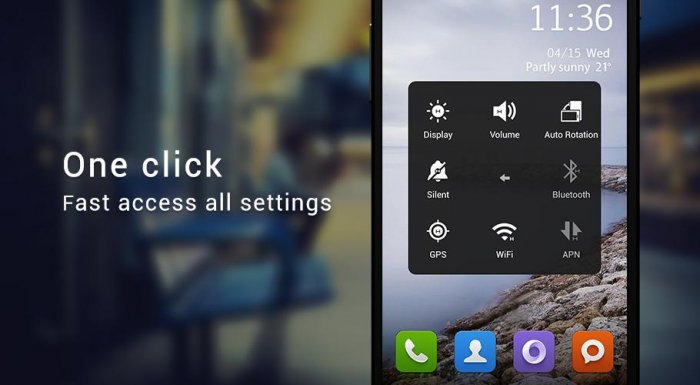
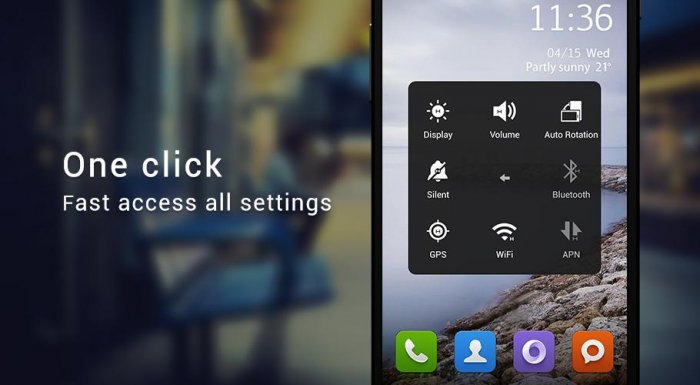
При помощи этой небольшой кнопочки вы можете управлять множеством процессов смартфона. При помощи кнопки можно очень быстро разблокировать экран и перейти к кнопке вызова. С легкостью попадите в любые приложения вашего смартфона. Управление смартфоном будет достаточно простым. Пользуйтесь всеми преимущества вашего смартфона. Вы с легкостью будете управлять всеми процессами.
Русский язык: Есть
Игра удалена
7 приложений для необычного использования клавиш громкости Android
Прежде всего необходимо сказать несколько слов о том, зачем вообще навешивать на аппаратные клавиши смартфона дополнительные функции. Дело в том, что это, пожалуй, единственный способ выполнить какое-либо нужное вам действие, не глядя при этом на свой гаджет, то есть на ощупь или даже в кармане. Кроме этого, есть несколько действий, например управление курсором на экране, которые удобнее выполнять именно таким образом. Ниже вы найдёте список таких операций. Обратите внимание, что некоторые из них потребуют от вас наличия прав суперпользователя.
Запуск нужных приложений
Программа QuickClick является многофункциональной утилитой, которая предназначена для быстрого запуска приложений с помощью клавиш громкости. При этом вы можете привязать разные программы к разным последовательностям нажатий. Например, два нажатия на качельку увеличения громкости будут запускать камеру, а три нажатия — фонарик. Важным достоинством QuickClick является то, что это одна из немногих программ, для функционирования которой не требуется root.
Пробуждение смартфона
Эта утилита станет настоящим спасательным кругом для тех пользователей, у которых сломалась кнопка питания или она расположена на корпусе настолько неудобно, что вам трудно её использовать. Программа Power Button to Volume Button предельно проста и выполняет всего одну функцию: позволяет пробуждать устройство нажатием на качельку громкости. Зато бесплатна и не содержит рекламы.

Прокрутка длинных страниц
В некоторых программах для чтения книг функция прокрутки страниц с помощью кнопок громкости работает по умолчанию. Если вы уже успели привыкнуть к этой замечательной возможности и хотите использовать её и в других программах, например в браузере, то для этого понадобится установить специальный Xposed-модуль под названием XUpDown. Что такое Xposed и как с ним подружиться, вы можете прочитать в этой статье.
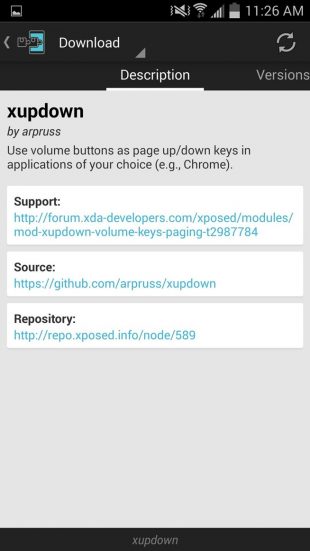

XUpDown
Переключение треков
Это одна из самых востребованных функций аппаратных кнопок, которая позволит вам переключать музыкальный плеер на воспроизведение следующей или предыдущей композиции. Эта возможность реализована в нескольких программах, но мы рекомендуем вам остановить свой выбор на Xposed Additions. Кроме управления музыкой, этот модуль для Xposed имеет несколько дополнительных возможностей, которые могут вам пригодиться. Подробнее про Xposed Additions вы сможете прочитать здесь.
Управление положением курсора
Эта опция пригодится тем пользователям, которые работают над документами. С её помощью можно гораздо точнее указать положение курсора при вводе текста, чем тыкая по экрану пальцами. Для активации этой функции нам понадобится ещё один многофункциональный модуль Xposed, который называется XBlast Tools. В его недрах вы найдёте огромное количество опций, но в контексте этой статьи нас интересует только раздел «Твики клавиш громкости». Здесь вы сможете привязать перемещение курсора к нажатию на качельку громкости и задать его направление.
Тайная запись видео
Иногда вы можете оказаться свидетелем ситуации, которую нужно снять на видео, но таким образом, чтобы никто не заметил этого. Например, вы стали свидетелем правонарушения и не хотите привлекать к себе внимания явной съёмкой или вы берёте интервью у человека, который смущается перед объективом камеры. В таком случае установите программу Secret Video Recorder, которая умеет осуществлять съёмку, подчиняясь вашим нажатиям на кнопки изменения громкости. Экран устройства при этом будет выключен, и ничто не выдаст того факта, что в данный момент идёт запись.
Секретная разблокировка смартфона
Если вы хотите обезопасить содержимое своего устройства от несанкционированного доступа, то следует установить пароль разблокировки. Однако этот пароль могут подсмотреть посторонние, когда вы пользуетесь гаджетом в их присутствии. Интересное и неожиданное решение этой проблемы приносит Xposed-модуль Sequence Unlock. С его помощью вы сможете установить специальную последовательность нажатий на кнопки регулировки громкости, которая будет разблокировать устройство. Например, три нажатия на кнопку увеличения, после чего одно на кнопку уменьшения громкости. Подсмотреть и зафиксировать движения вашего пальца очень трудно, а стандартный способ разблокировки через кнопку питания утилита отключает.
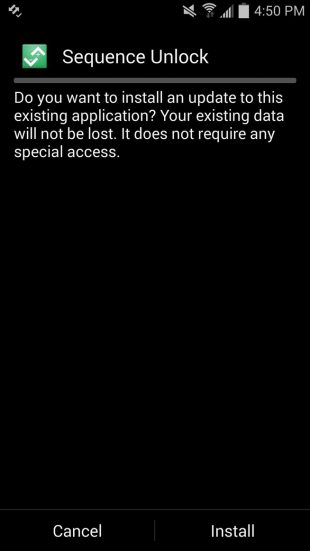
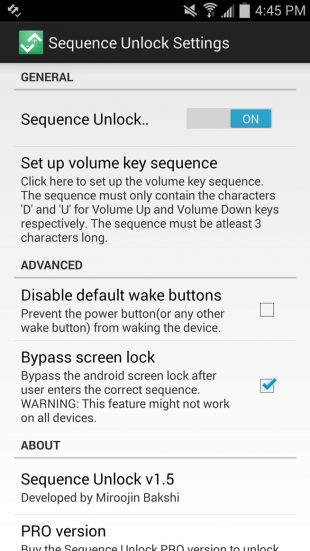
Sequence Unlock
А как вы используете аппаратные кнопки своего смартфона, кроме их прямого назначения? Может быть, вы знаете какие-то интересные варианты, которые не вошли в этот обзор?
